Convertissez, éditez et compressez des vidéos/audios dans plus de 1000 formats de haute qualité.
Dépannage des problèmes de synchronisation audio et vidéo en un rien de temps
Audio et vidéo désynchronisés Cela peut briser l'immersion, ruiner l'impact émotionnel et rendre difficile la compréhension de l'intrigue. Cela peut se produire à cause des services de streaming, des fichiers téléchargés, ou même lors de la lecture de la vidéo sur votre ordinateur ou votre téléviseur. Heureusement, une fois la cause identifiée, elle est généralement facile à résoudre. Ce guide explore les causes les plus courantes des problèmes de synchronisation audio-vidéo et vous montre des solutions rapides et fiables pour rétablir une synchronisation parfaite.
Liste des guides
5 causes courantes de désynchronisation audio et vidéo Comment résoudre les problèmes de désynchronisation audio et vidéo via Adobe Premiere Pro Solution tout-en-un pour les problèmes de synchronisation audio et vidéo5 causes courantes de désynchronisation audio et vidéo
Les problèmes de désynchronisation audio et vidéo peuvent être causés par divers facteurs, allant d'une panne matérielle à des paramètres logiciels. Identifier la cause profonde est essentiel pour mettre en œuvre la solution adéquate. Voici cinq raisons courantes pour lesquelles l'audio et la vidéo peuvent se désynchroniser pendant la lecture.
1. Petits problèmes
Parfois, de brefs problèmes et pauses peuvent provoquer des retards audio, car un processeur surchargé peut être incapable de gérer des ressources excessives. Ce phénomène se produit souvent sur les appareils anciens ou moins performants. En général, éteindre et rallumer votre appareil permet d'éliminer ces erreurs. Éteindre puis rallumer l'appareil rétablit souvent la synchronisation.
2. Micrologiciel obsolète
Pour la lecture vidéo, le maintien d'un fonctionnement normal dépend souvent du micrologiciel. Un micrologiciel obsolète ou bogué peut entraîner des problèmes de désynchronisation audio et vidéo. En général, vous pouvez améliorer les performances globales en mettant à jour le pilote de votre carte graphique ou le système d'exploitation de votre appareil.
3. Connexions par câble
Si votre appareil est connecté à un téléviseur, une chaîne hi-fi ou un autre appareil, des câbles mal branchés ou endommagés peuvent être une cause fréquente de problèmes de synchronisation. Assurez-vous que tous les câbles HDMI, optiques ou audio sont correctement branchés et en bon état afin d'éviter les retards de signal et de maintenir un alignement audio et vidéo correct.
4. Problèmes d'application
Parfois, les problèmes de synchronisation peuvent survenir uniquement avec une chaîne ou une application de streaming spécifique. Tester différentes chaînes ou vidéos sur d'autres applications (par exemple, certains utilisateurs peuvent rencontrer des problèmes de synchronisation) peut perturber la synchronisation. l'audio n'est pas synchronisé sur Netflix ou d'autres plateformes de streaming) peuvent aider à déterminer si le problème provient du contenu source ou du service, ce qui peut nécessiter un dépannage distinct ou une correction de service.
5. Erreur native
Outre les possibilités mentionnées précédemment, une désynchronisation audio et vidéo peut également être due à des erreurs natives dans la vidéo, fréquentes dans les vidéos maison ou les sources en ligne. Ce problème est dû à un mauvais alignement des pistes vidéo et audio lors de la production. Réaligner les deux pistes peut résoudre efficacement ce problème.
Comment résoudre les problèmes de désynchronisation audio et vidéo via Adobe Premiere Pro
Pour corriger les erreurs natives de production vidéo, le réalignement des pistes image et son peut aider à rétablir la lecture. Si vous avez des compétences en montage vidéo, Adobe Premiere Pro peut vous aider à réaligner l'audio et la vidéo et à les synchroniser avec ses outils de montage professionnels.
Étape 1Lancez Adobe Premiere Pro sur votre appareil et créez un nouveau projet pour importer le fichier vidéo présentant un problème de lecture.
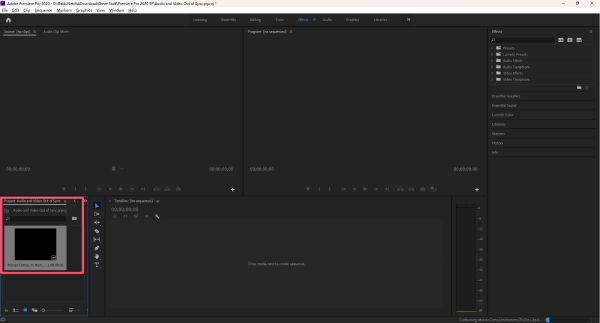
Étape 2Cliquez pour faire glisser le fichier vidéo dans la chronologie. Vous constaterez que la piste audio et la piste vidéo ne sont pas synchronisées.
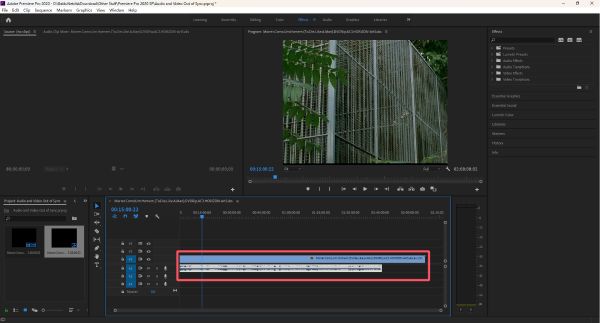
Étape 3Cliquez maintenant pour ajuster la piste audio et la faire correspondre à la piste vidéo. Enfin, exporter la vidéo au format MP4 via Premiere Pro.
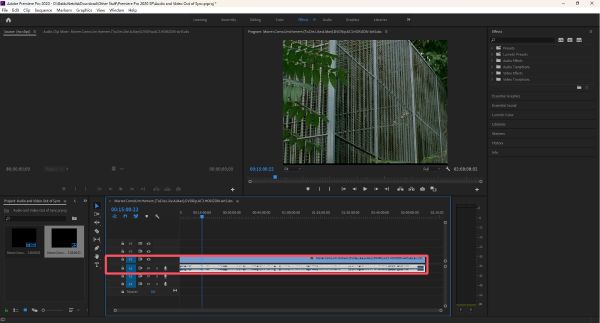
Solution tout-en-un pour les problèmes de synchronisation audio et vidéo
Lorsque l'audio et la vidéo d'un film ou d'un fichier vidéo ne sont pas synchronisés, un logiciel spécialisé peut résoudre le problème rapidement et efficacement. 4Easysoft Convertisseur vidéo total est un puissant outil tout-en-un conçu pour résoudre facilement les problèmes de désynchronisation audio-vidéo. Il prend en charge une large gamme de formats vidéo et permet un réglage précis du décalage ou de l'avance audio pour une synchronisation parfaite du son avec l'image, notamment en cas de problème. TikTok désynchroniséDans l’ensemble, 4Easysoft Total Video Converter fournit une solution simple, flexible et efficace pour résoudre les problèmes de synchronisation audio et vidéo.
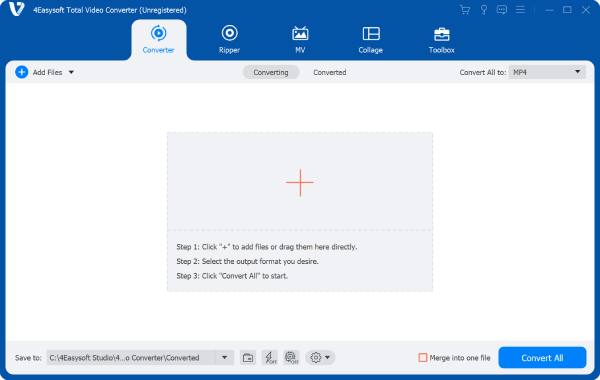

Résolvez rapidement et instantanément les problèmes de synchronisation audio et vidéo de la vidéo.
Ajustez l'audio et la vidéo avec une précision image par image.
Prend en charge une variété de formats de fichiers vidéo, tels que MP4, MKV, etc.
Ajustez l’audio de la vidéo pour l’adapter à différents scénarios.
100% sécurisé
100% sécurisé
Étape 1Lancez 4Easysoft Total Video Converter et cliquez sur le bouton « Synchronisation audio » sous l'onglet « Boîte à outils ».
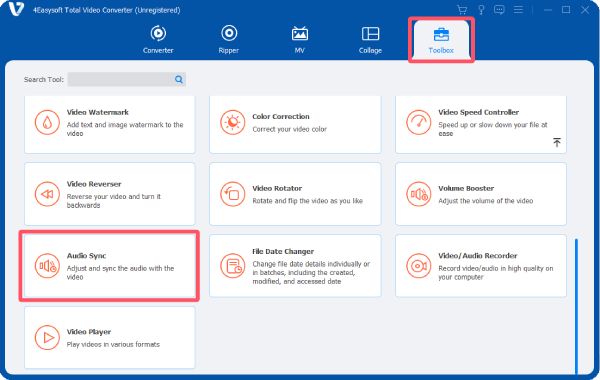
Étape 2Cliquez sur le bouton « Ajouter des fichiers » pour ajouter un fichier vidéo à Audio Sync afin de résoudre le problème de synchronisation audio et vidéo.
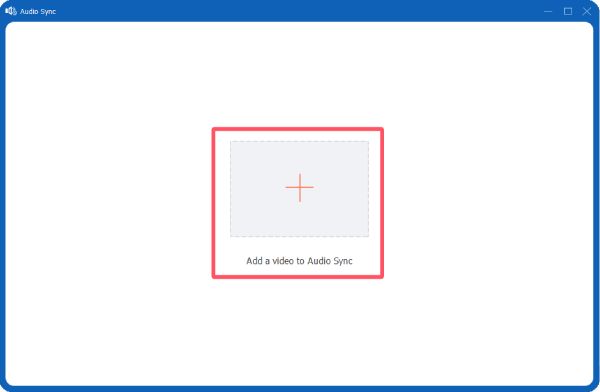
Étape 3Cliquez sur le bouton « Délai » pour ajuster la piste audio à la lecture de la vidéo. Cliquez ensuite sur le bouton « Exporter ».
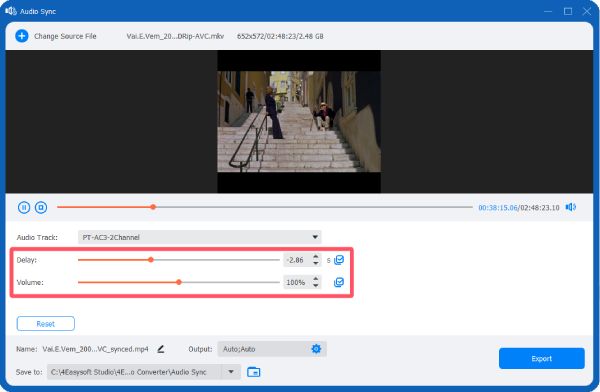
Conclusion
Problèmes de synchronisation audio et vidéo Cela peut sérieusement perturber l'expérience de visionnage, mais identifier la cause profonde est la première étape pour résoudre le problème. Pour les problèmes de synchronisation persistants ou liés aux fichiers, utilisez 4Easysoft Convertisseur vidéo total offre un contrôle précis de la synchronisation audio, garantissant que la lecture audio et vidéo est toujours parfaitement synchronisée, rétablissant ainsi le plein plaisir de regarder des films et des vidéos.
100% sécurisé
100% sécurisé


